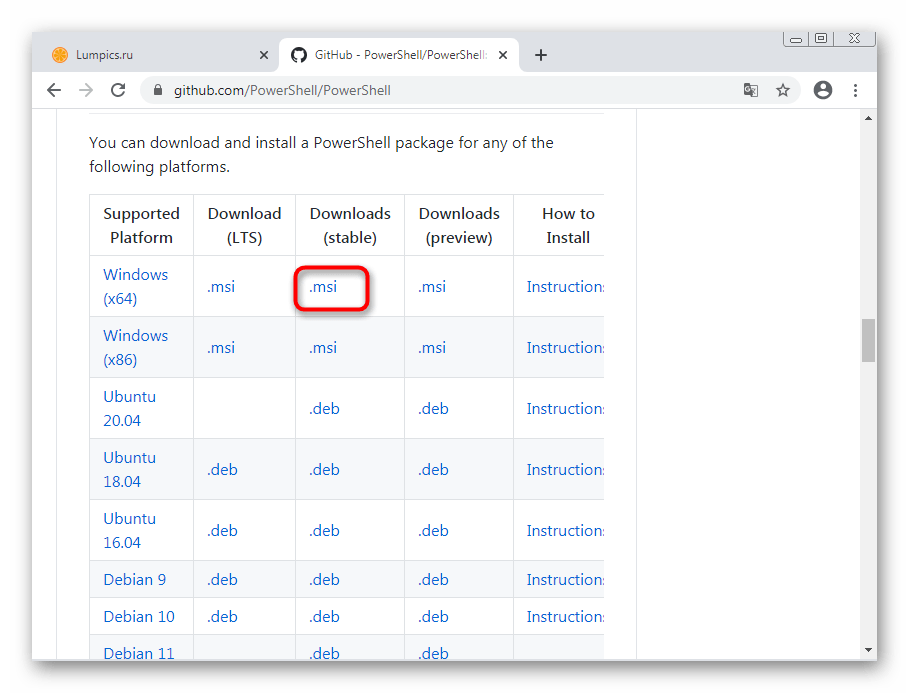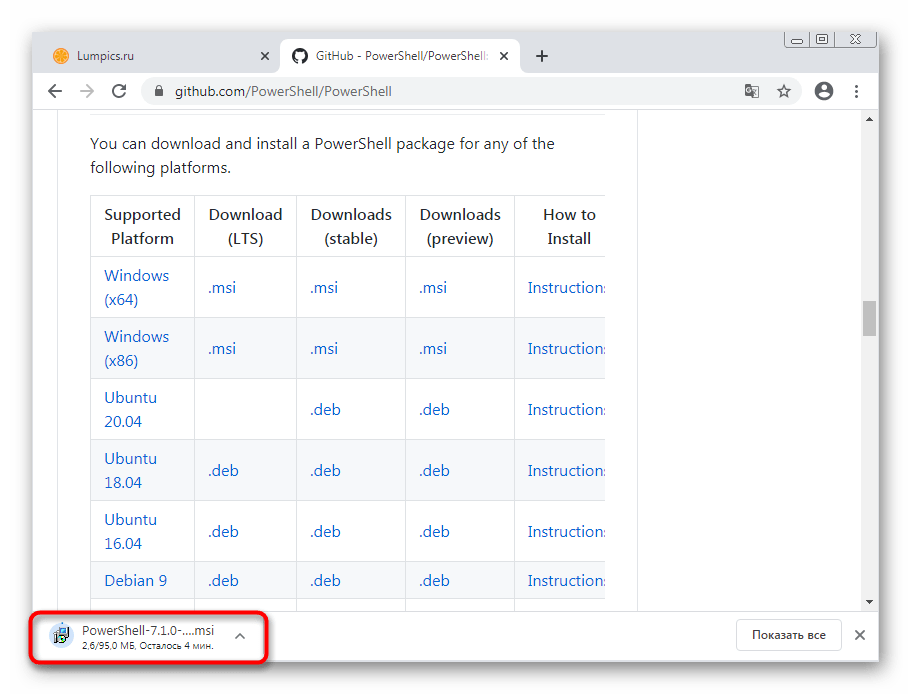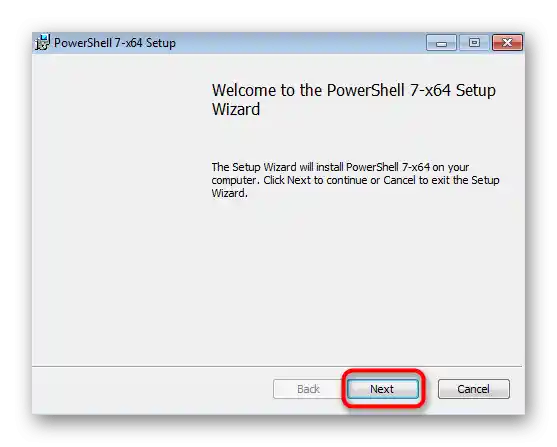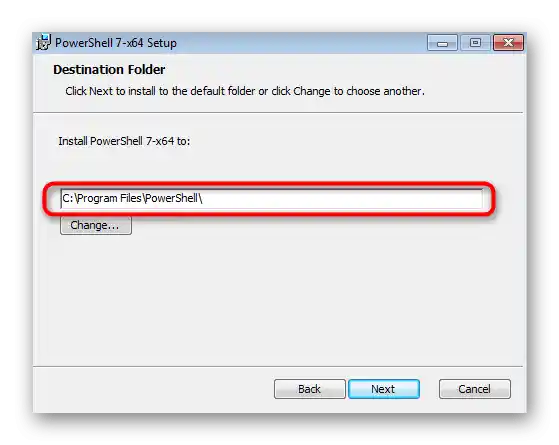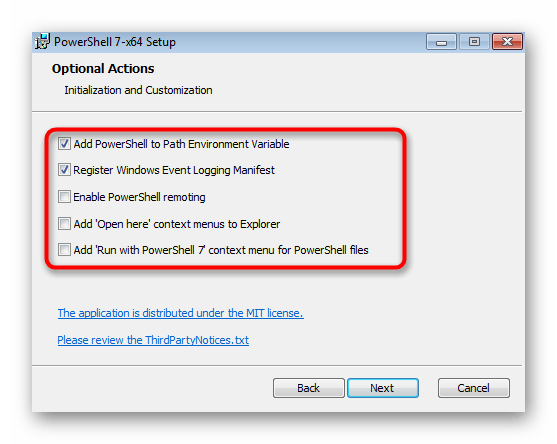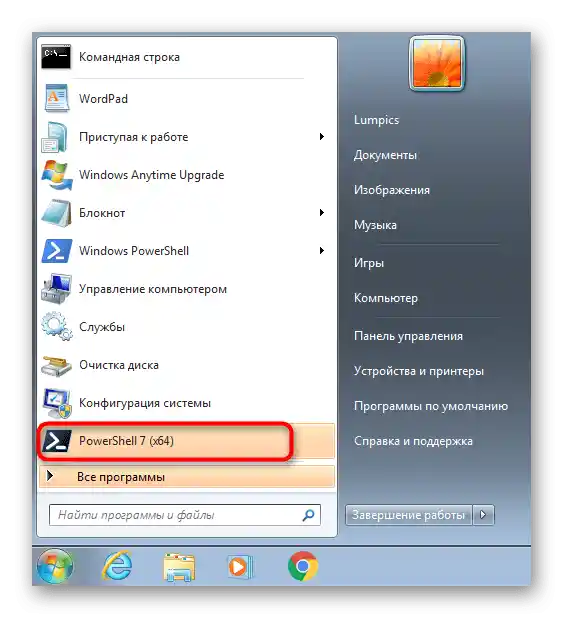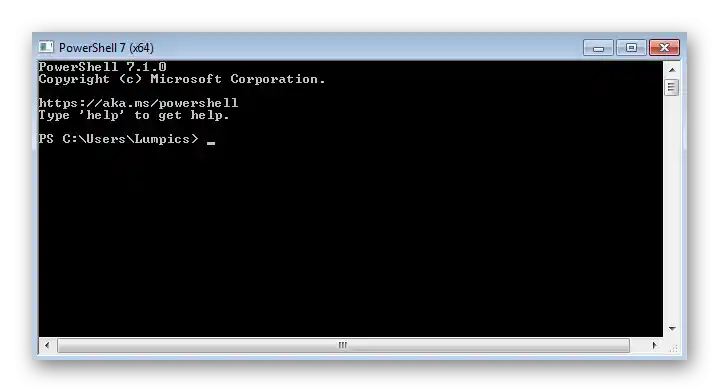Sadržaj:
Korak 1: Provjera ažuriranja SP1
Službeno, ažuriranje SP1 za Windows 7 više nije podržano od strane developera, međutim, još uvijek ga je moguće instalirati ako ovo ažuriranje nije dodano u operativni sustav. Njegova prisutnost je obavezna za daljnju instalaciju ili ažuriranje PowerShell-a, stoga izvršite ovaj korak slijedeći upute putem linka ispod.
Više informacija: Ažuriranje Windows 7 do Service Pack 1
Korak 2: Instalacija univerzalnog okruženja C
Druga faza — instalacija univerzalnog okruženja C, koje je potrebno za ispravno izvršavanje sljedećih programa i pokretanje PowerShell-a u Windows 7. Njegova instalacija se vrši sa službene stranice putem autonomnog instalatera ažuriranja WUSA.
Pređite na preuzimanje univerzalnog okruženja C sa službene stranice
- Kliknite na prethodni link i nakon prelaska započnite preuzimanje razmatranog komponente.
- Otvorite dobiveni arhiv i pronađite paket ažuriranja koji je kompatibilan s vašim Windows 7. Najvjerojatnije će to biti Windows6.0 ili Windows6.1, uzimajući u obzir arhitekturu.Ako ste nakon pokretanja primili obavijest da ažuriranje nije dostupno za ovaj PC, pokušajte otvoriti drugi MSU-datoteku.
- Započet će pretraživanje ažuriranja, što će potrajati neko vrijeme.
- Nakon toga pojavit će se obavijest o instalaciji KB3118401 koju je potrebno potvrditi.
- Pokrenut će se proces instalacije ažuriranja — pratite njegov napredak u ovom prozoru.
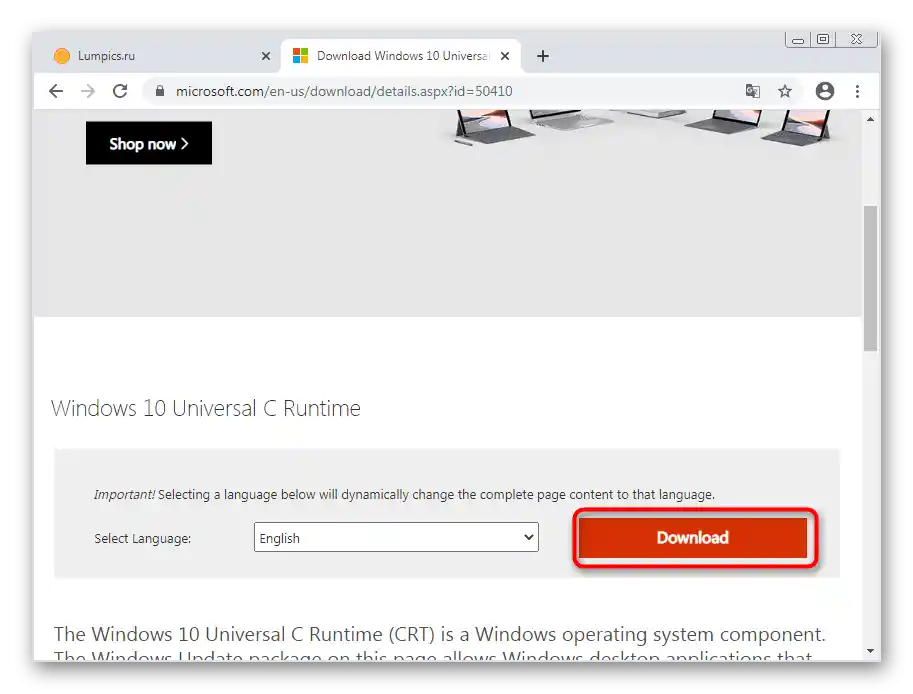
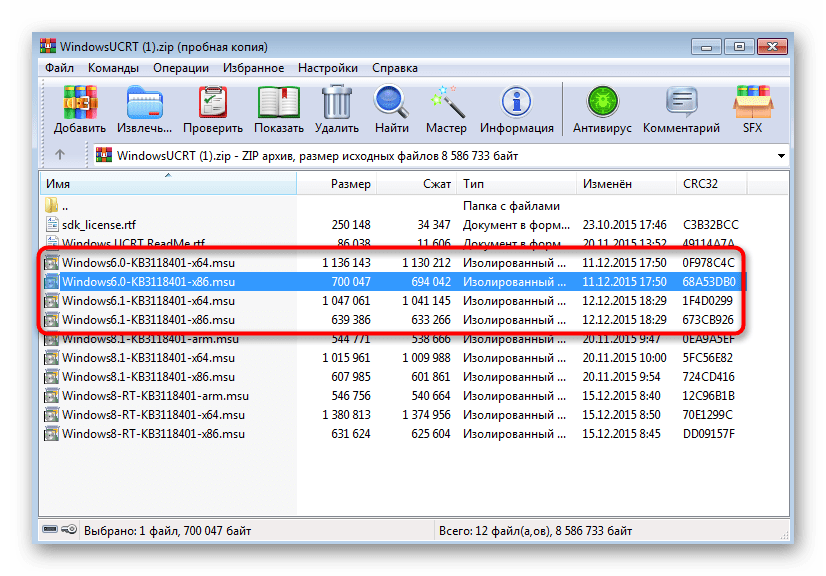


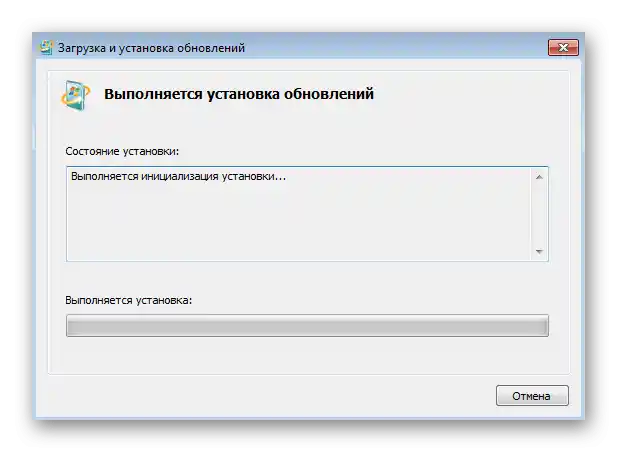
Po završetku preporučuje se ponovo pokrenuti računalo, nakon čega možete započeti s dodavanjem sljedećih komponenti.
Korak 3: Instalacija WMF 5.1
Ako smo ranije obradili pomoćne komponente potrebne za ispravan rad PowerShell-a, WMF (Windows Management Framework) je izravno povezan s ovom komponentom i omogućuje joj da u potpunosti koristi ugrađene skripte, uključujući i za ažuriranje na najnoviju verziju.
Pređite na preuzimanje WMF s službene stranice
- Kada se nađete na stranici za preuzimanje ažuriranja, kliknite na vezu "WMF 5.1", koja se nalazi u tablici usporedbe verzija operativnih sustava.
- Nakon otvaranja nove stranice kliknite na "Download", čime prelazite na odabir datoteka za preuzimanje.
- Oz označite samo verzije za Windows 7, koje odgovaraju arhitekturi "sedmice".
- Pokrenite datoteku MSU koja se nalazi u arhivu i pričekajte da se pronađu odgovarajuća ažuriranja.
- Potvrdite obavijest o njihovoj instalaciji.
- Kada se prikaže poruka o potrebi ponovnog pokretanja OS-a, učinite to kako bi PowerShell bio uspješno integriran.
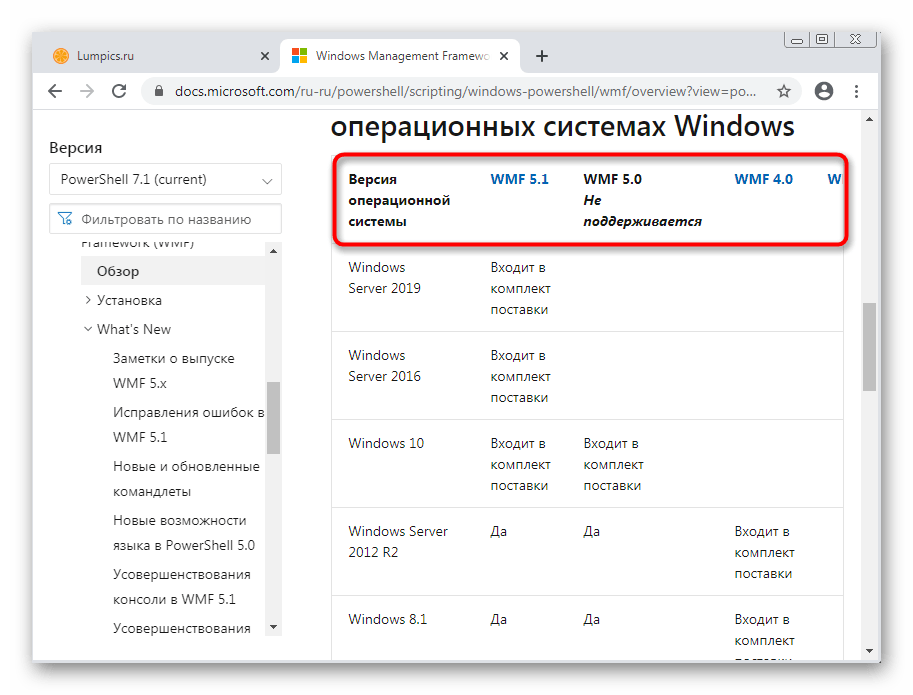
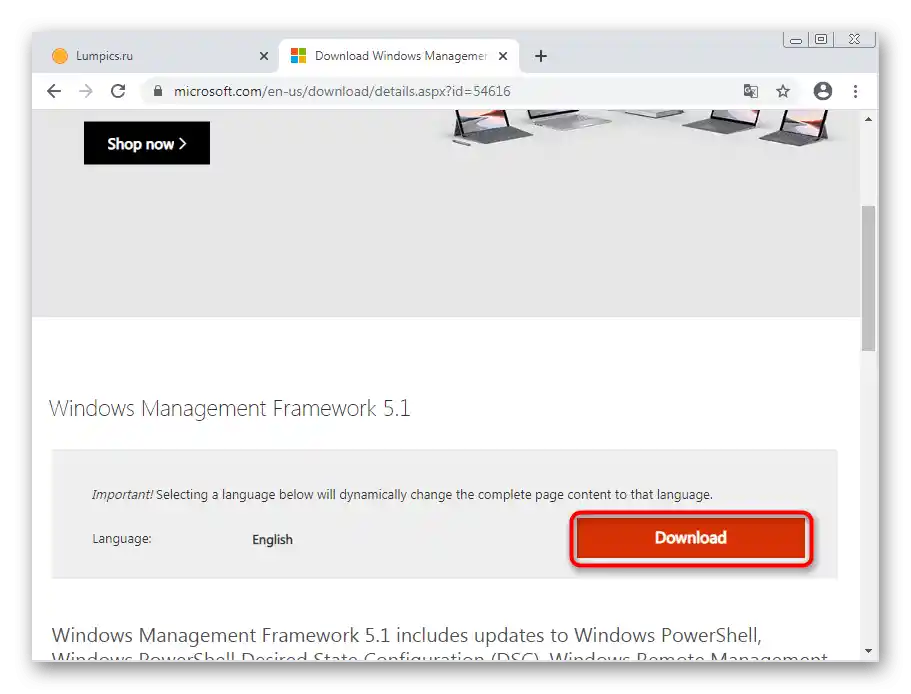
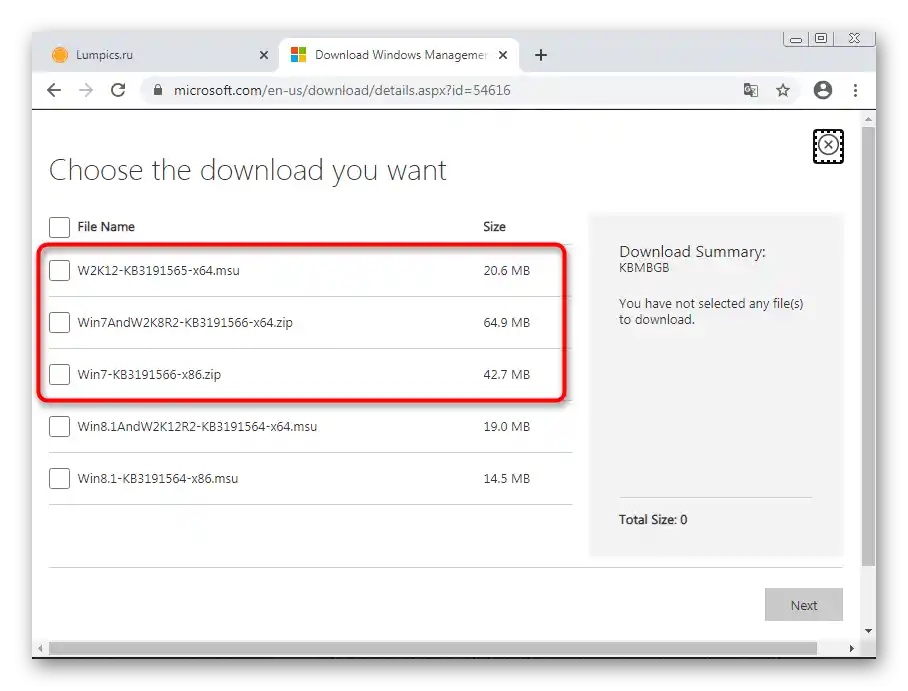
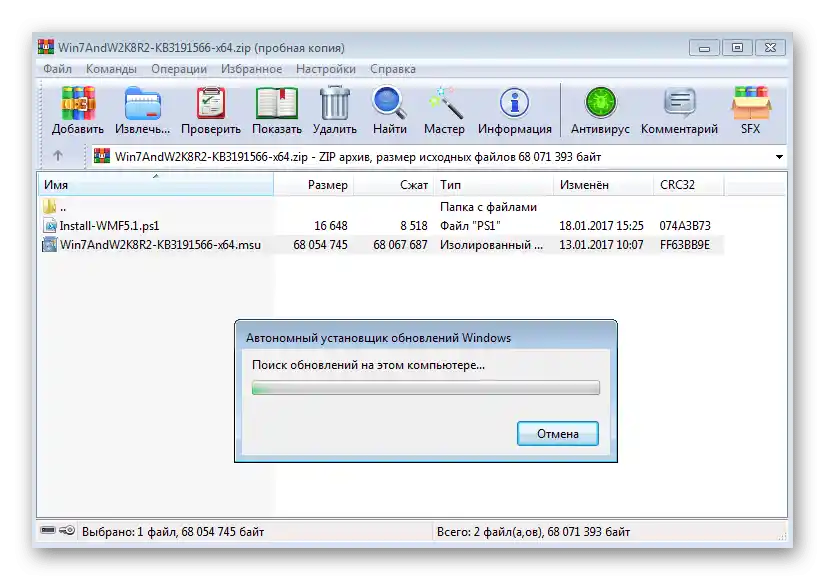

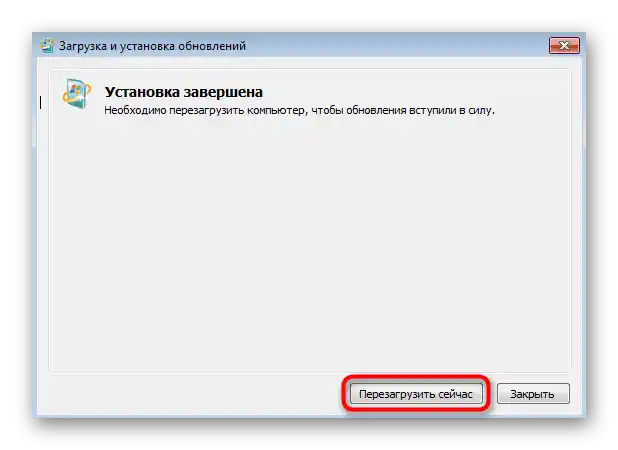
Korak 4: Pokretanje i ažuriranje PowerShell-a
Nakon ponovnog pokretanja računala, PowerShell će već biti dodan u Windows: moći ćete ga pokrenuti i provjeriti ažuriranja putem prethodno preuzetog instalacijskog paketa. Ako nema potrebe za najnovijom verzijom alata, jednostavno pređite na njegovo standardno korištenje.
- Otvorite "Start", pronađite Windows PowerShell i pokrenite ovu aplikaciju.
- Zatim pređite na prethodno preuzeti arhiv, gdje se osim MSU datoteke nalazio i skript za PowerShell.Povucite ga na radnu površinu za raspakiranje.
- Sada ga povucite u PowerShell i pričekajte da se pojavi nova linija.
- Pokrenite skriptu pritiskom na tipku Enter.
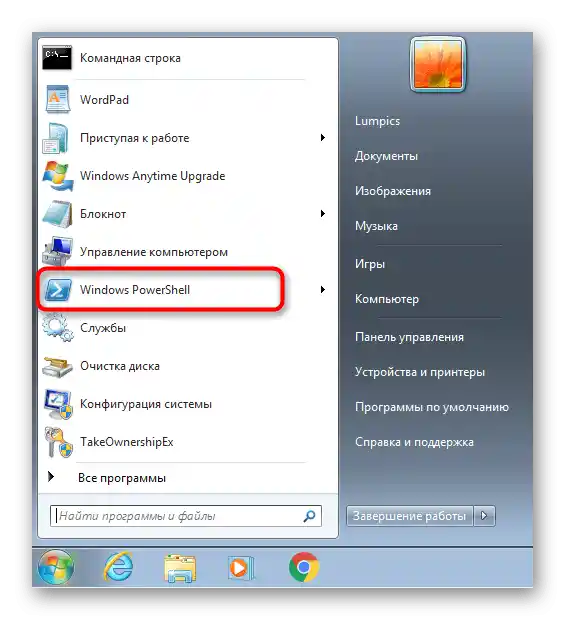
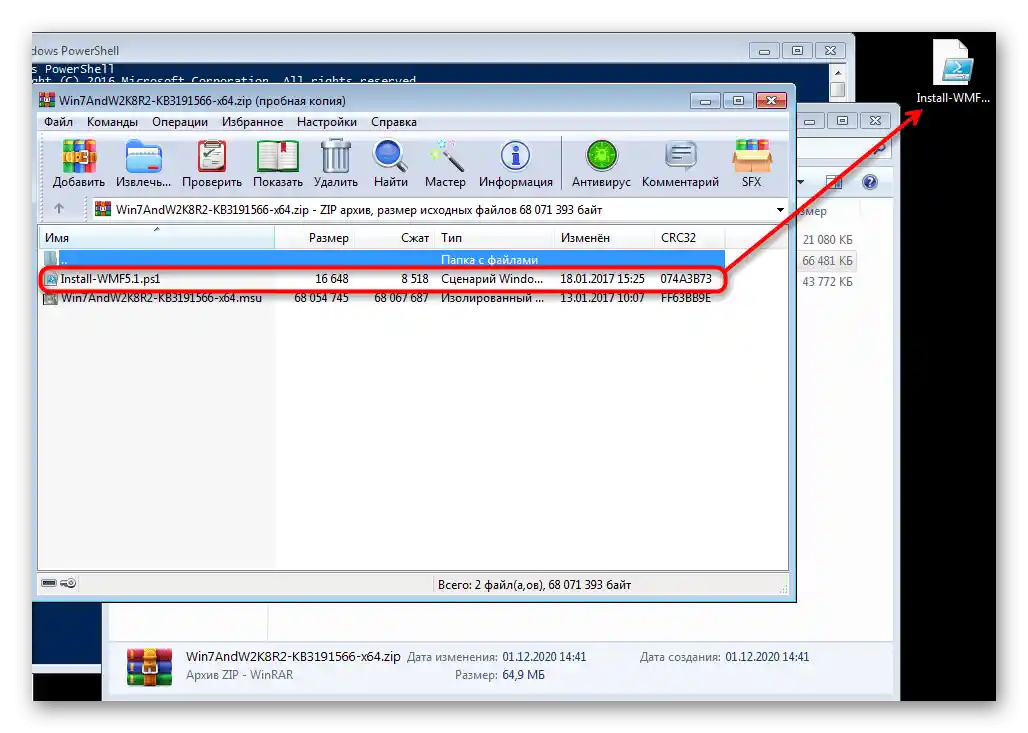
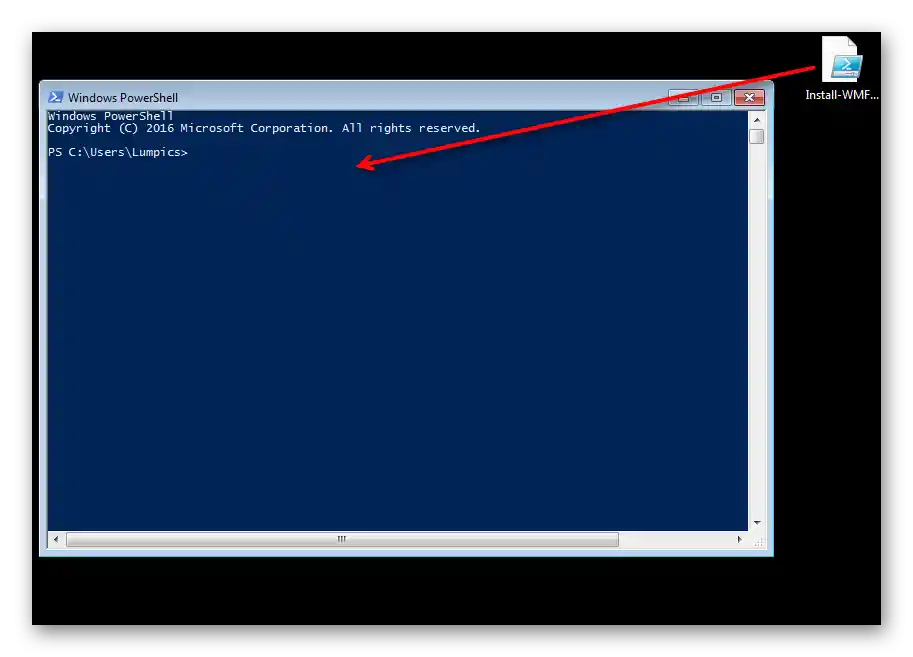
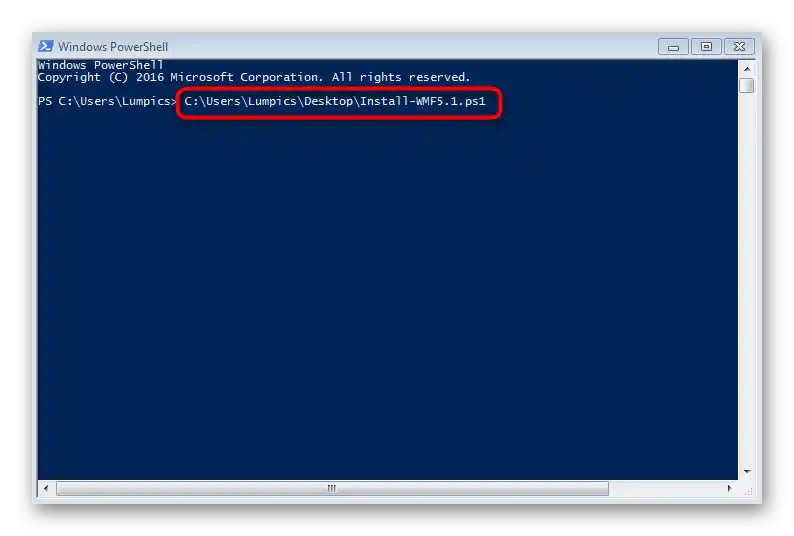
Ako se na ekranu pojavi greška, to znači da aplikacija ne treba ažuriranje.
Instalacija najnovije verzije PowerShella putem GitHuba
Kao alternativu razmotrit ćemo preuzimanje zasebne aplikacije s PowerShellom putem GitHuba. Njegova najnovija verzija instalira se uz klasičnu ljusku i može raditi paralelno.
Pređite na preuzimanje najnovije verzije PowerShella s GitHuba
- Nakon što pređete na gornju vezu, pronađite tablicu s nazivima podržanih platformi, odaberite svoju verziju Windowsa i preuzmite stabilnu verziju aplikacije.
- Nakon preuzimanja pokrenite instalacijski program.
- U njemu pređite na sljedeći korak.
- Odaberite mjesto na računalu gdje želite instalirati program.
- Upoznajte se s dodatnim opcijama prije instalacije i označite kvačicom one postavke koje želite primijeniti.
- Čekajte završetak instalacije, a zatim pronađite izvršnu datoteku PowerShell 7 na radnoj površini ili u "Start".
- Nakon pokretanja pokušajte unijeti bilo koju skriptu kako biste se uvjerili u normalan rad konzole.